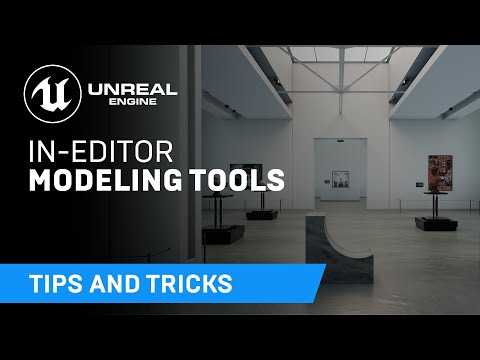
Περιεχόμενο
- 01. Εισαγωγή υφών σε Unreal 4
- 02. Αποθήκευση μνήμης: Υφές πακέτου καναλιών
- 03. Απόδοση φυσικής βάσης
- 04. Επαναχρησιμοποίηση υφής
- 05. Μην κάνετε περιττές υφές
- 06. Χτίζοντας ένα βασικό σύνολο υλικών
- 07. Επανάληψη μέσω υλικών παρουσιών
- 08. Υλικά σχόλια και οργάνωση
- 09. Υλικές λειτουργίες
- 10. Υλικά φυλλώματος
- 11. Χρώματα κορυφής
- 12. Λεπτομέρειες διάχυτες και κανονικές επικαλύψεις
- 13. Ανάμειξη υφής στα υλικά
- 14. Γνωρίζοντας τους τύπους φωτός σας
- 15. Προσθήκη ομίχλης περιβάλλοντος στη σκηνή σας
- 16. Δημιουργία έξυπνων φώτων
- 17. Λήψη στιγμιότυπων οθόνης υψηλής ανάλυσης
- 18. Πίνακες διόρθωσης χρώματος και αναζήτησης
Από τη δημόσια κυκλοφορία το 2014, το Unreal Engine 4 έθεσε και ανέβασε τη γραμμή για κινητήρες τρίτων. Είναι πλέον δωρεάν για χρήση και δεν υπάρχει καλύτερος χρόνος για να δημιουργήσετε τη δική σας τρισδιάστατη τέχνη.
Ο κινητήρας της Epic είναι ικανός να παράγει πραγματικά απίστευτα γραφικά. Η αναβαλλόμενη απόδοση, τα προσαρμοσμένα υλικά και οι προηγμένες τεχνικές φωτισμού είναι ιδανικά για την προώθηση του κινητήρα - και της τέχνης σας - στο επόμενο επίπεδο.
- Το καλύτερο λογισμικό μοντελοποίησης 3D
Εργάστηκα επαγγελματικά στο Unreal 4 από τη δημόσια κυκλοφορία του και ανακάλυψα μερικές φανταστικές τεχνικές για τη δημιουργία και παρουσίαση υψηλής ποιότητας τέχνης στον κινητήρα. Σε αυτό το άρθρο θα μοιραστώ μερικές από τις προσωπικές μου συμβουλές και κόλπα που χρησιμοποιώ καθημερινά για να σας βοηθήσω να φωτίσετε, να υφή και να φτιάξετε τις δικές σας όμορφες σκηνές στο Unreal 4.
Σε Το διαδικτυακό Vault του 3D World μπορείτε να βρείτε εκπαιδευτικά βίντεο, καθώς και μοντέλα και υφές για να ξεκινήσετε σήμερα στο Unreal 4.
01. Εισαγωγή υφών σε Unreal 4

Μπορείτε να εισαγάγετε υφές μέσω του κουμπιού Εισαγωγή στο Πρόγραμμα περιήγησης περιεχομένου. Το Unreal 4 υποστηρίζει μια μεγάλη ποικιλία μορφών υφής, από .tgas και .pngs έως .psds και .webps. Μια σημαντική συμβουλή είναι να βεβαιωθείτε ότι οι κανονικοί χάρτες συμπιέζονται ως TC Normalmap για την αποφυγή οπτικών σφαλμάτων στον κινητήρα. Λάβετε επίσης υπόψη ότι εάν οι διαστάσεις υφής σας δεν ακολουθούν τη δύναμη των δύο, δεν θα μεταδίδουν ροή ή δεν έχουν χάρτες αντιστοίχισης.
- Αποκτήστε δωρεάν είσοδο στο VERTEX 2019, η απόλυτη εκδήλωση για 2D και 3D καλλιτέχνες
02. Αποθήκευση μνήμης: Υφές πακέτου καναλιών

Ένα από τα φανταστικά πράγματα για το Unreal είναι ο μεγάλος αριθμός ελέγχου που έχετε με τη δημιουργία του δικού σας υλικού. Όταν δημιουργείτε πολλές ασπρόμαυρες μάσκες για υφές όπως τραχύτητα ή μετάδοση, μπορείτε να εξοικονομήσετε μνήμη κρύβοντας κάθε μάσκα σε ένα μεμονωμένο κανάλι μιας εικόνας υφής και, στη συνέχεια, έχετε πρόσβαση σε κάθε κανάλι αυτής της υφής ξεχωριστά στο υλικό σας.
03. Απόδοση φυσικής βάσης

Με το ξεκίνημα των νέων δυνατοτήτων απόδοσης σε νέους κινητήρες όπως το Unreal 4, έχει προκύψει η ευρέως επαινόμενη προσαρμογή της απόδοσης που βασίζεται σε φυσικό. Αυτό πρέπει σίγουρα να αντιμετωπιστεί και όχι κατά. Η εκμάθηση πώς να αναπαριστάμε με ακρίβεια τις φυσικές ιδιότητες των υλικών με μάσκες τραχύτητας και μεταλλικότητας μπορεί να φαίνεται σαν μια αλλαγή από τον τρόπο με τον οποίο οι μηχανές παιχνιδιών δούλεψαν την τελευταία γενιά, αλλά μπορούν να βοηθήσουν στη διατήρηση των υλικών σταθερών και πιστευτών σε πολλά περιβάλλοντα φωτισμού.
04. Επαναχρησιμοποίηση υφής

Ένα άλλο φανταστικό στοιχείο του επεξεργαστή υλικών του Unreal 4 είναι ότι επιτρέπει πολύ έξυπνη επαναχρησιμοποίηση υφής. Αυτό δεν μπορεί μόνο να σας εξοικονομήσει μνήμη, αλλά και χρόνο. Μερικές φορές ένα κόκκινο κανάλι από μια υφή ροκ αλμπέδο μπορεί να κάνει μια εξαιρετική επικάλυψη για μια υφή τραχύτητας. Μια υφή απόδοσης πλακιδίων με σύννεφο από το Photoshop θα μπορούσε να είναι χρήσιμη για την προσθήκη παραλλαγής σε ένα τούβλο, αλλά και για την ανάμειξη σε μια λεπτομέρεια υφή για κάποιο σκυρόδεμα. Οι πιθανότητες είναι ατελείωτες.
05. Μην κάνετε περιττές υφές

Περιστασιακά δεν χρειάζονται συγκεκριμένες υφές και μπορεί να αφεθεί για εξοικονόμηση μνήμης. Για 100 τοις εκατό μη μεταλλικά υλικά όπως ξύλο ή βρωμιά, μια υφή μεταλλικότητας μπορεί να αντικατασταθεί από τον Υλικό επεξεργασίας για μια απλή σταθερά επίπλευσης με τιμή 0. Η ίδια ιδέα μπορεί να εφαρμοστεί σε πολλές εκδόσεις του ίδιου υλικού. Τρία ελαφρώς διαφορετικά τούβλα δεν χρειάζονται όλοι διαφορετικούς κανονικούς χάρτες, αλλά θα μπορούσαν να μοιραστούν έναν.
06. Χτίζοντας ένα βασικό σύνολο υλικών

Ένας τρόπος για να εξοικονομήσετε σημαντικό χρόνο και εργασία είναι να δημιουργήσετε ένα βασικό σύνολο υλικών που μπορούν να δημιουργηθούν για διαφορετικά αντικείμενα. Όταν ξεκινώ έργα δημιουργώ ένα βασικό υλικό για κάθε τύπο αντικειμένου που θα χρειαστεί. Για παράδειγμα, αν έκανα μια σκηνή στη φύση, θα ήθελα βασικά υλικά για εδάφη, στηρίγματα και φυλλώματα. Θα υπάρχουν πάντα ακραίες τιμές, αλλά βοηθάει στο μεγαλύτερο μέρος της διαδικασίας.
07. Επανάληψη μέσω υλικών παρουσιών

Ένα εξαιρετικό χαρακτηριστικό μιας Υλικής παρουσίας ενός βασικού υλικού είναι η ικανότητά του να παραμετροποιεί τιμές που μπορούν να αλλάξουν σε πραγματικό χρόνο. Μπορείτε να χρησιμοποιήσετε αυτές τις αλλαγές για να δοκιμάσετε γρήγορα πολλές διαφορετικές τιμές χωρίς να χρειάζεται να μεταγλωττίσετε εκ νέου ένα υλικό. Κάθε φορά που έχω ένα περίπλοκο υλικό, έχω πάντα μια παρουσία δοκιμαστικού υλικού στο πλάι. Χρησιμοποιώ την παρουσία υλικού δοκιμής για να κλειδώσω πιο ρεαλιστικές βασικές τιμές για το τελικό υλικό.
08. Υλικά σχόλια και οργάνωση

Για πολύ περίπλοκα υλικά, το Unreal 4 φέρνει μερικά πολύ ευπρόσδεκτα οργανωτικά εργαλεία για να σας βοηθήσει. Επιλέγοντας μια ομάδα κόμβων και πατώντας ντο βάζει αυτούς τους κόμβους σε ένα σχόλιο, το οποίο μπορεί στη συνέχεια να μετακινηθεί ως ομάδα και να κωδικοποιηθεί με χρώμα. Τα σχόλια (και μεμονωμένοι κόμβοι) μπορούν να έχουν βασικές επεξηγήσεις κειμένου για τη βελτίωση της αναγνωσιμότητας.
09. Υλικές λειτουργίες

Οι υλικές λειτουργίες μπορούν να εξεταστούν με τον ίδιο τρόπο που οι πραγματικές λειτουργίες λειτουργούν σε κώδικα - επαναλαμβανόμενες λειτουργίες που μπορούν να κληθούν πολλές φορές για να εκτελέσουν ένα συγκεκριμένο σύνολο οδηγιών. Φτιάχνονται έξω από ένα υλικό στο Πρόγραμμα περιήγησης περιεχομένου, αλλά μπορούν στη συνέχεια να κληθούν μόνοι τους για να βοηθήσουν στην απλοποίηση του υλικού. Μπορούν να περιέχουν το δικό τους σύνολο εισόδων και μπορεί να είναι ένας φανταστικός τρόπος για να εξοικονομήσετε χρόνο όταν απαιτείται επαναλαμβανόμενη λειτουργία.
10. Υλικά φυλλώματος

Το φύλλωμα μπορεί να είναι ένα από τα πιο δύσκολα πράγματα για να διασφαλιστεί η σωστή εμφάνιση σε οποιαδήποτε μηχανή παιχνιδιών. Από την έκδοση 4.7 του UE4, υπάρχει ένα Foliage Shading Model για να διευκολύνει την εργασία. Συνιστάται ανεπιφύλακτα καθώς υποστηρίζει μετάδοση υπό-επιφανείας, από την οποία ωφελούνται τα περισσότερα φύλλα. Προτείνω επίσης να προσθέσετε φως ουρανού στη σκηνή σας για να εξισορροπήσετε ορισμένες από τις πιο σκοτεινές περιοχές ενός πλέγματος φυλλώματος που θα μπορούσε να είναι σε σκιά.
11. Χρώματα κορυφής

Το να έχω πρόσβαση σε χρώματα κορυφής στα υλικά είναι ένα από τα αγαπημένα μου χαρακτηριστικά στο Unreal 4. Μπορεί να είναι απίστευτα ισχυρό όταν χρησιμοποιείται δημιουργικά. Από την απόφραξη του περιβάλλοντος έως την κάλυψη του ανέμου και της παγκόσμιας αντιστάθμισης για φύλλωμα, η ευελιξία τους είναι απίστευτη. Είναι ιδιαίτερα χρήσιμα για την ανάμειξη υφής πλακιδίων. Τα χρώματα Vertex μπορούν να εισαχθούν από εξωτερικό λογισμικό 3D ή να εισαχθούν και να χρωματιστούν σε πρόγραμμα επεξεργασίας.
12. Λεπτομέρειες διάχυτες και κανονικές επικαλύψεις

Επειδή μπορείτε να προσαρμόσετε τους ρυθμούς πλακιδίων υφής υφής, μπορείτε να αυξήσετε τις λεπτομέρειες ενός υλικού αναμειγνύοντας σε ένα δευτερεύον σύνολο υφών, συνήθως διάχυτους ή κανονικούς χάρτες και, στη συνέχεια, τοποθετώντας τα σε υψηλότερη συχνότητα πάνω από τις βασικές υφές. Η διάχυτη λεπτομέρεια μπορεί να εφαρμοστεί με διάφορες τεχνικές, όπως το Overlay Blend Function, ενώ λεπτομερείς κανονικοί χάρτες μπορούν να εφαρμοστούν προσθέτοντας τα κόκκινα και πράσινα κανάλια στη βάση ως συνήθως.
13. Ανάμειξη υφής στα υλικά

Θέλετε να συνδυάσετε υφές στον επεξεργαστή υλικού, αλλά μόνο εξοικειωμένοι με τις λειτουργίες συνδυασμού του Photoshop; Το Epic το έχει καλύψει. Μαζί με πολλές χρήσιμες λειτουργίες υλικού, περιλάμβαναν την πλειονότητα των λειτουργιών μίξης με τους οποίους όλοι οι χρήστες του Photoshop είναι εξοικειωμένοι. Από το Overlay έως το Linear Dodge, μπορούν να βρεθούν στο παράθυρο Palette μέσα στον Υλικό επεξεργασίας. Μπορούν να είναι ιδιαίτερα υπέροχα για την προσθήκη λεπτομερειών και παραλλαγών στο υλικό σας.
14. Γνωρίζοντας τους τύπους φωτός σας

Η Unreal προσφέρει τέσσερις διαφορετικούς τύπους φωτιστικών για χρήση στο περιβάλλον: Κατευθυντικό, Σημείο, Σημείο και Φως ουρανού. Τα κατευθυντικά φώτα είναι ιδανικά για εξωτερικούς χώρους ή για κάθε είδους ακραία μοναδική πηγή φωτός. Τα σημειακά φώτα είναι πανκατευθυντικά και τα φώτα Spot είναι παρόμοια αλλά έχουν τα όριά τους καθορισμένα από έναν κώνο. Τα φώτα του ουρανού μπορούν να χρησιμοποιηθούν για την προσθήκη φωτός περιβάλλοντος στο περιβάλλον σας καταγράφοντας μακρινά μέρη του χάρτη σας. Υποστηρίζουν επίσης προσαρμοσμένα Cubemaps.
15. Προσθήκη ομίχλης περιβάλλοντος στη σκηνή σας

Ενώ η κοντινή ομίχλη μπορεί πάντα να δημιουργηθεί με εφέ σωματιδίων, το Unreal 4 προσφέρει δύο άλλους τρόπους για να προσθέσετε ομίχλη στη σκηνή σας. Το AtmosphericFog αντιδρά σε κατευθυντικές γωνίες φωτισμού και ένταση για να δημιουργήσει ομίχλη με βάση την πραγματική διασπορά του φωτός στην ατμόσφαιρα. Το Exponential HeightFog δίνει λίγο περισσότερο έλεγχο χρωμάτων και σας επιτρέπει να προσθέσετε ένα απλούστερο εφέ ομίχλης που γίνεται λιγότερο πυκνό σε υψηλότερα μέρη του χάρτη και πυκνότερο σε χαμηλότερα μέρη.
16. Δημιουργία έξυπνων φώτων

Οι ελαφριοί άξονες ή οι «θετικές ακτίνες» μπορούν να είναι ένα ισχυρό οπτικό εργαλείο και δημιουργούνται από σωματίδια στον αέρα που φωτίζονται από συγκεκριμένες πηγές φωτός. Στο Unreal 4 μπορούν να δημιουργηθούν με μερικούς τρόπους. Ο πιο συνηθισμένος τρόπος είναι να τους ενεργοποιήσετε από τις ιδιότητες ενός κατευθυντικού φωτός. Μπορούν επίσης να κατασκευαστούν χρησιμοποιώντας γεωμετρία και έξυπνα υλικά. Το έργο παραδείγματος σχεδίου της Epic περιέχει ένα καλό παράδειγμα για το πώς μπορεί κάποιος να το κάνει.
17. Λήψη στιγμιότυπων οθόνης υψηλής ανάλυσης

Ενώ τα βίντεο προσαρμοσμένης ανάλυσης μπορούν να αποδίδονται από το Matinee, υπάρχει ένας γρήγορος και εύκολος τρόπος λήψης στιγμιότυπων οθόνης υψηλής ανάλυσης απευθείας από τον επεξεργαστή. Κάνοντας κλικ στο μικρό βέλος προς τα κάτω στην επάνω αριστερή γωνία του Viewport, μπορείτε να αποκαλύψετε ένα μικρό αναπτυσσόμενο μενού. Στο κάτω μέρος αυτού μπορείτε να ανοίξετε το παράθυρο Στιγμιότυπο οθόνης υψηλής ανάλυσης. Από εκεί μπορείτε να τραβήξετε φωτογραφίες υψηλής ανάλυσης και να σταλεί στο φάκελο έργου / αποθηκευμένου / Στιγμιότυπων.
18. Πίνακες διόρθωσης χρώματος και αναζήτησης

Χρησιμοποιώντας τόμους μετά τη διαδικασία, τα χρώματα τελικής απόδοσης μπορούν να τροποποιηθούν και να προσαρμοστούν με βάση τις καλλιτεχνικές προτιμήσεις. Ενώ υπάρχουν επιλογές για βασικές ρυθμίσεις όπως η αντίθεση και η χρωματική απόχρωση, η προσαρμοσμένη διόρθωση χρώματος μπορεί να γίνει χρησιμοποιώντας πίνακες έγχρωμης αναζήτησης. Αυτοί οι πίνακες επιτρέπουν σύνθετο μετασχηματισμό χρωμάτων και μπορούν να δημιουργηθούν με ένα βασικό αρχείο διαθέσιμο στον ιστότοπο τεκμηρίωσης του Epic Unreal 4 και στο Photoshop - ή σε άλλες σουίτες λογισμικού προσαρμογής εικόνας.
Επόμενη σελίδα: Περισσότερες συμβουλές και κόλπα Unreal Engine 4


